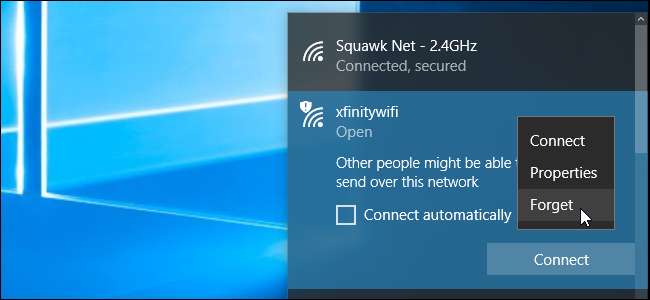
Windows 10 tallentaa luettelon Wi-Fi-verkoista, joihin muodostat yhteyden, sekä niiden tunnuslauseet ja muut asetukset. Jos haluat estää tietokoneen muodostamasta yhteyttä verkkoon automaattisesti, sinun on pakotettava Windows "unohtamaan" Wi-Fi-verkko.
Prosessi oli ilmeinen Windows 7: ssä, jossa voit valita vain Hallitse langattomia verkkoja ”Ohjauspaneelin verkko- ja jakamiskeskuksessa ja poista tallennetut verkot. Windows 8 poisti tämän vaihtoehdon ja pakotti sinut käyttämään komentokehotekomentoja. Mutta Windows 10: ssä Microsoft tarjoaa jälleen graafisen käyttöliittymän tälle.
Kuinka unohtaa tallennettu Wi-Fi-verkko nopeasti
Microsoft virtaviivaisti lopulta prosessin vuonna Windows 10: n Fall Creators -päivitys , joten sinun ei tarvitse kaivaa Asetukset-sovelluksen tai Ohjauspaneelin läpi.
Avaa vain Wi-Fi-ponnahdusikkuna ilmoitusalueeltasi, joka tunnetaan myös nimellä järjestelmäalusta. Napsauta hiiren kakkospainikkeella tai paina pitkään sen verkon nimeä, jonka haluat unohtaa, ja valitse Unohda.

Tämä toimii vain, jos olet lähellä Wi-Fi-verkkoa ja se näkyy luettelossa. Jos haluat poistaa Wi-Fi-verkon, jota laitteesi ei näe tällä hetkellä, sinun on käytettävä Asetukset-sovellusta.
Kuinka unohtaa tallennettu Wi-Fi-verkko asetuksista
LIITTYVÄT: Langattoman reitittimen ongelmien vianmääritys
Jos haluat unohtaa tallennetun Wi-Fi-verkon, joka ei ole lähellä, sinun on jätettävä vanha ohjauspaneeli taakse ja käytettävä uutta Asetukset-sovellusta. Langattomien verkkojen hallinta -toiminto ei ole enää käytettävissä verkko- ja jakamiskeskuksessa.
Pääset alkuun valitsemalla Asetukset> Verkko ja Internet.
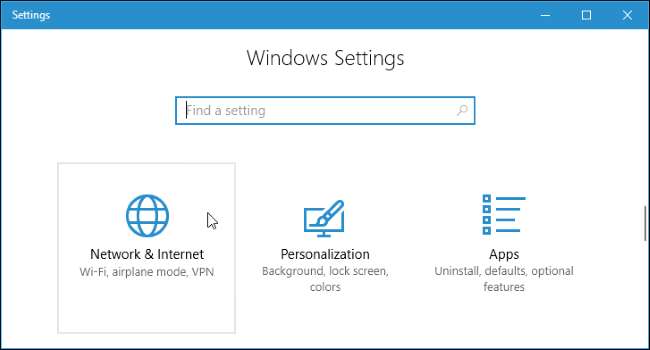
Valitse Wi-Fi-luokka ja napsauta Hallitse tunnettuja verkkoja -linkkiä.
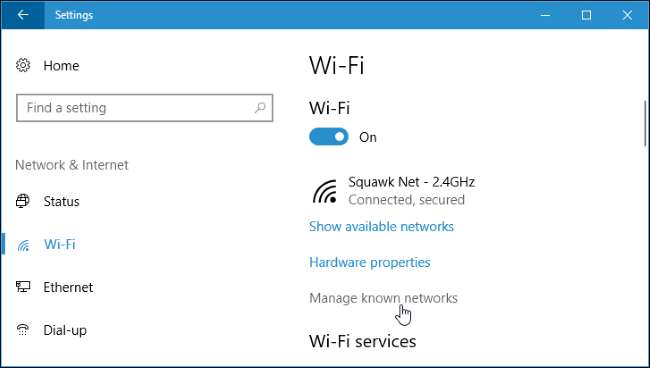
Näet luettelon kaikista Wi-Fi-verkkoista, joihin olet muodostanut yhteyden. Unohda verkko napsauttamalla sitä ja valitsemalla Unohda. Voit etsiä verkkoa tästä luettelosta haku-, lajittelu- ja suodatusvaihtoehtojen avulla.
Kun seuraavan kerran muodostat yhteyden verkkoon, sinulta kysytään sen tunnuslause ja Windows määrittää sen alusta alkaen.
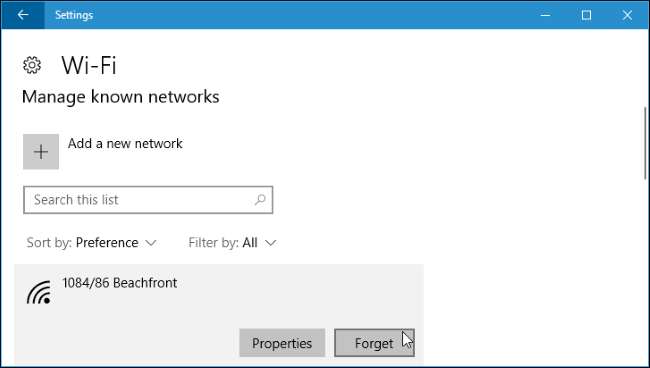
Kuinka unohtaa tallennettu verkko komentokehotteesta
Voit tehdä tämän myös komentokehotteesta, jos haluat. Windows 8: ssa ja 8.1: ssä tämä oli ainoa sisäänrakennettu tapa unohtaa Wi-Fi-verkot, koska Microsoft ei toimittanut mitään graafisia työkaluja.
Aloita käynnistämällä komentokehoteikkuna järjestelmänvalvojana. Voit tehdä tämän avaamalla Käynnistä-valikon, etsimällä "Komentokehote", napsauttamalla hiiren kakkospainikkeella Komentokehote-pikakuvaketta ja valitsemalla "Suorita järjestelmänvalvojana".

Kirjoita seuraava komento ja paina "Enter" näyttääksesi luettelon tallennetuista Wi-Fi-verkoista:
netsh wlan näyttää profiileja

Etsi verkon nimi, jonka haluat unohtaa. Kirjoita seuraava komento ja korvaa ”PROFIILINIMI” sen verkon nimellä, jonka haluat unohtaa:
netsh wlan poista profiilin nimi = "PROFILE NAME"
Oletetaan esimerkiksi, että haluat poistaa verkon nimeltä BTWiFi. Kirjoita seuraava komento:
netsh wlan poista profiilin nimi = "BTWiFi"








